إذا كنت تقوم بتشغيل أحدث إصدار من ماك macOS ، Ventura ، على M1 أو M2 MacBook ، فقد تواجه نفاد طاقة البطارية بطريقة سريعة حتى عندما تكون في وضع السكون اوفي حال كان غطاء الشاشة مغلق.
إذا ما الذي يحدث وكيف يمكن إصلاح ذلك؟
إليك كيفية تحسين عمر بطارية MacBook.
لماذا تنفد بطارية MacBook الخاصة بي أثناء النوم؟
سيقوم نظام ماك MacOS بأداء وظائف (مثل التحقق من البريد الإلكتروني ، على سبيل المثال) عندما يكون الماك بوك الخاص بك في وضع النوم او sleep ، بحيث يكون لديك أحدث المعلومات المتاحة عند فتح الجهاز.
ومع ذلك ، يوفر Ventura on M1 / M2 MacBooks أيضًا لتطبيقات الطرف الثالث خيار الاستمرار في العمل في الخلفية ، حتى أثناء نوم الجهاز او اغلاق الشاشة بدون ايقاف الجهاز بشكل كامل.، بالطبع هنالك بعض الظروف التي قد ترغب في إبقاء جهازك قيد العمل لحين العودة الية مرة أخرى ، .
كيف يمكنني إيقاف التطبيقات التي تستنزف بطارية الماك بوك؟
لحسن الحظ ، الحل بسيط نسبيًا.
كيفية تقليل استنزاف البطارية أثناء نوم ماك بوك الخاص بك
1- قم بتشغيل مراقب النشاط Activity Monitor
اضغط على Command & Space معًا لإظهار شريط Spotlight Search. اكتب في مربع البحث Activity Monitor واضغط على Enter.
2- قم بتشغيل عمود منع السكون Preventing Sleep
انقر فوق “عرض View ” في شريط الأدوات ، ثم حدد “الأعمدة Columns ” وتأكد من تحديد “منع السكون Preventing Sleep“.

3- حدد التطبيق (التطبيقات) الذي يسبب المشكلة
عند العودة إلى شاشة مراقب النشاط ، ستظهر كل عملية الآن ، في عمود منع السكون ، سواء كانت تمنع جهاز Mac من وضع السكون أم لا. كل من يقول نعم قد يكون الجاني.
ومع ذلك ، يجب أن تدرك أن العديد من العمليات التي تم تمييزها بنعم قد تكون عمليات نظام ، وقد تكون لها ظروف غير متوقعة إذا توقفت (لا تقلق ، لن تكسر أي شيء – في أسوأ الأحوال ، ستؤدي إعادة تشغيل جهاز الكمبيوتر الخاص بك إلى إعادة الأمور إلى الكيفية كانت).
أفضل حل لك هو البحث في عمود المستخدم لمعرفة ما إذا كان يعرض اسم مستخدم Mac الخاص بك – إذا كان الأمر كذلك ، فمن غير المرجح أن تكون عملية نظام مهمة
4- إيقاف تشغيل التطبيق
قم بتمييز التطبيق المعني ثم اضغط على رمز الإيقاف أعلى النافذة (مظلل هنا باللون الأحمر).

ستظهر نافذة تأكيد – حدد إنهاء لإيقاف العملية. إذا لم يتوقف هذا ، كرر الخطوة السابقة ولكن حدد فرض الإنهاء بدلاً من ذلك.
5- قم بإيقاف تشغيل تحديثات النظام
أخيرًا ، يمكننا الآن الانتقال إلى تحديثات النظام التي يمكن إجراؤها أثناء نوم MacBook الخاص بك. وتشمل هذه الرسائل iMessages وتحديثات التطبيق وتغييرات iCloud ، من بين أمور أخرى.
- قم بتشغيل إعدادات النظام System Settings
- ثم انقر فوق البطارية Battery
- في الزاوية اليمنى السفلية ، انقر فوق الزر “خيارات” Options .
- سترى خيارًا يسمى Wake for network access – تأكد من أن الخيار على Only on Power Adapter فقط أو Never.
6- إيقاف تشغيل البلوتوث
العديد من الأجهزة مثل الأجهزة اللوحية والهواتف الذكية ، يبقى البلوتوث قيد التشغيل حتى عندما لا نستخدمها وهو خطأ شائع لإنه يستهلك عمر البطارية بشكل أسرع من المعتاد. لذلك إذا كنت لا تستخدم ماك بوك ، فمن المستحسن بشدة أن تبقي بلوتوث قيد إيقاف التشغيل. لإيقاف تشغيله ، يمكنك النقر فوق إيقاف تشغيل بلوتوث في إعدادات بلوتوث ضمن علامة التبويب تفضيلات النظام.
7- تحديث جهاز الماك
اذا كنت من متابعي ومحبي شركة أبل فأنا اجزم بأنك سمعت عن تحدث في يوما ما من شركة ابل لإحهزتها لتحسين وتقليل استزاف البطارية لذلك في حال كان هنالك بعض التحديثات المعلقة فننصح بعمل ترقية لنظام ماك بوك الخاص بكم لزيادة الكفاءة وتقليل حجم الاستنزاف داخل الجهاز
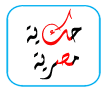
التعليقات